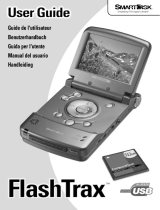Pagina wordt geladen...

DIGITAL PHOTO VIEWER
DPF-155

Using the Function Keys
9
1. Monitor
2. Power / Play & Pause
3. Previous Image / Delete images
4. Next Image / Delete all Images.
5. Mini USB Connection
1
2
3
4
5

SYSTEEM VEREISTEN:
INSTALLATIEPROCEDURE:
Microsoft OS Gebruiksaanwijzing
DIGITALE FOTOALBUM
Windows 98 / 2000 / ME / XP/Vista
Lees Eerst
Snelle Installatiegids
** Belangrijk: Installeer applicatiesoftware vóór aansluiten op de PC. **
32
1. Ontkoppel de USB-kabel van de PC (indien aangesloten).
2. Plaats de CD in de CD-ROM en volg de instructies op het
Scherm om de “Photo ” software te installeren.
3. Sluit na de installatie uw apparaat met de meegeleverde
USB-kabel aan op de PC.
4. Windows OS stelt automatisch het hardware stuurprogramma in.
5. Start “Photo Viewer” en geniet ervan.
Viewer
LET OP: De software kan niet initialiseren als het apparaat
aangesloten is en een fotopresentatie draait
NEDERLANDS

Belangrijke Veiligheidsvoorschriften
Introductie
Dit Digitale Fotoalbum is een 'stand-alone' apparaat, dat plaatjes van
een PC kan opslaan, en vervolgens weergeven. Met de meegeleverde
software kunt u plaatjes bewerken, organiseren en mooier maken, en
via de USB downloaden naar dit apparaat. U kunt op dit Fotoalbum
duizenden foto's opslaan
WAARSCHUWING:
Het volledig opladen van dit apparaat duurt drie uur.Laat het apparaat niet
langer dan 12 uur aaneengesloten op de USB aangesloten. Het apparaat
kan oververhit, en beschadigd raken.
Stel het apparaat niet bloot aan water en vochtigheid.
Houd dit apparaat uit de buurt van warmtebronnen, zoals radiators en
fornuizen.
Niet openen. Laat het openen en repararen van dit apparaat alleen over
aan gekwalificeerde vakmensen.
Sluit dit apparaat alleen aan op een voedingsbron volgens het type dat
omschreven is in de gebruiksinstructies,of aangegeven is op het apparaat.
Plaats geen voorwerpen op het apparaat; mors geen vloeistoffen op of in
het apparaat.
Voer geen onderhoud, anders dan omschreven is in de gebruiksinstructies.
Laat onderhoud doen door gekwalificeerd personeel.
33

34
1. Plaats de CD-ROM erin, en start het programma ;
volg de instructies op het scherm.
2. Het programma 'Photo Viewer wordt op uw PC geïnstalleerd en een
snelkoppeling verschijnt op het bureablad.
WACHT MET HET STARTEN VAN DE SOFTWARE.
3. Sluit, na het installeren van de software, het apparaat met de USB-
kabel aan op de computer. Het stuurprogramma wordt automatisch
geïnstalleerd. Volg de instructies op het scherm, en accepteer het
installatiescherm dat verschijnt.
4. Na de installatie van de hardware, kunt u het Photo Viewer
programma via de snelkoppeling op het bureaublad starten.
LET OP: Als de software niet start, of u uw Fotoalbum niet kunt
aansluiten, raadpleeg dan voor meer informatie het onderdeel
‘Probleem Oplossen' in de handleiding
SETUP_UT1.02.EXE
De interne batterij van het apparaat kan opgeladen worden, als
deze via de USB-kabel op een actieve USB-poort (zoals de USB-
poort van de computer) of een hub is aangesloten. Als de batterij
volledig opgeladen is, kan het apparaat zo'n 3 uur werken.
De Software/Hardware Installeren
BELANGRIJK: Installeer eerst de software, vóór u het apparaat voor
de eerste keer op de computer aansluit.
De Ingebouwde Batterij Opladen

1. Aansluiten op de PC
Gebruik de meegeleverde USB-kabel. Sluit de grote stekker aan op
de computer, en de kleine op het apparaat.
USB on computer
Mini B on Photo Viewer
USB Cable
35
De Photo Viewer Software Gebruiken
2. Start de Photo Viewer Software
Dubbelklik op de snelkoppeling Photo Viewer op uw bureaublad.
3. Opgeslagen plaatjes bekijken
Klik op “ ” om de foto's in de fotolijst op het scherm te tonen.
Druk op “ ” om geselecteerde foto's te wissen.
Klik op “ ” om alle foto's op de fotolijst te wissen.
De hele beschikbare ruimte op het apparaat wordt zo leeggemaakt.
4. Door plaatjes bladeren
Gebruik de File Manager om door JPG/ BMP/ TIF/ GIF/ PNG plaatjes
op uw PC te bladeren.
LET OP: Dit apparaat ondersteunt JPG/ BMP/ TIF/ GIF/ PNG plaatjes.
5. Plaatjes selecteren
In het Voorvertoongebied Image Preview area wordt een
miniatuurweergave van alle JPG/ BMP/ TIF/ GIF/ PNG plaatjes in
de geselecteerde map, getoond.

36
View Photos
Arrange Sequence
Crop Photo
Transfer collection to Device
Selecteer de miniatuurweergave en klik op “ ” om het
plaatje eerst te bewerken, voor u het gaat overzetten (zie Plaatjes
bewerken).
Selecteer de miniatuurweergave en klik op “ ”
om het plaatje in de huidige vorm over te zetten.

37
Belangrijk !
Ontkoppel het apparaat pas als u klaar bent met downloaden en
het 'Photo Viewer' programma met succes afgesloten hebt.
7. Een collectie opslaan / terugladen
8. Plaatjes overzetten
6. Het Collectiescherm ('Collection')
Als u alle gewenste plaatjes hebt toegevoegd aan het Collectiescherm,
kunt u deze collectie opslaan voor later gebruik door
“ ” te selecteren.
U kunt zo een verzameling plaatjes opslaan op uw harde schijf en ze later
weer terugladen door de “ ” knop te gebruiken.
Druk op om de plaatjes in het Collectiescherm
('Collection') over te zetten naar het aangesloten apparaat.
“ ”
U kunt plaatjes toevoegen aan, of verwijderen uit het Collectiescherm
('Collection') door “ ” te selecteren, om een enkel
opgelicht plaatje te verwijderen, of “ ” te
selecteren om het hele Collectiescherm leeg te maken.
Om de volgorde van de foto's te veranderen, selecteer de foto en klik op
“ ”of “ ” om de foto naar achteren of naar voren te zetten.

1. Selecteer het plaatje dat u wilt bewerken
Selecteer de foto die u in het voorverwerk scherm wilt bewerken.
Klik op "Crop Photo” om het gekozen plaatje in een pop-up scherm
te bewerken.
Plaatjes Bewerken
38
2. Plaatje Bewerken
U kunt in het 'Edit Image' scherm
het volgende doen:
Bijsnijden: klik en sleep de
kleine vakjes (aan de hoeken
van het grote vak) om het bij te
snijden gebied te vergroten of
verkleinen.
Verplaatsen: klik en sleep het
midden van het grote vak om de
plek van het snijvlak te wijzigen.
Helderheid / Contrast: klik en
sleep de balken om de waarde te wijzigen.
LET OP: Heldere plaatjes met groter contrast zien er beter uit op het
kleine scherm van het apparaat.
Roteren: Gebruik de pijltjes om het beeld met de klok mee of
tegen de klok in te roteren.
3. Klik op DONE
Het bewerkte plaatje wordt toegevoegd aan het 'Collection' scherm.

De functieknoppen gebruiken
39
1. Scherm
3. Vorig Plaatje / Wis Plaatjes
4. Volgend Plaatje / Wis Alle Plaatjes
5. Mini USB Aansluiting
1
2
3
4
5
2. Voeding / Speel & Pauze

Digitale Fotokijker met Wekker
40
Aan/Uit zetten
Houd, voor het aanzetten, MODE//ON/OFF ingedrukt, totdat het
scherm aanschakelt. Zet voor het uitzetten eerst de fotopresentatie
uit. Houd daarna MODE ingedrukt totdat het scherm uitschakelt.
Handmatig foto's bekijken
Na het aanzetten staat het apparaat in de handmatige kijkstand.
Druk op OMHOOG om de volgende foto te bekijken, en op
OMLAAG om de vorige foto te bekijken.
LET OP: Als u tijdens het bladerenbinnen twee minuten geen knop
indrukt, schakelt het scherm automatisch uit.
Fotopresentatie
Druk op MODE om van de bladerstand naar de fotopresentatie te
gaan. Het scherm toont “Auto Play On”. Druk nogmaals op MODE om
de fotopresentatie weer uit te zetten; het scherm toont “Auto Play Off”.
Een enkele foto wissen
Zet de fotopresentatie uit en selecteer de foto die u wilt wissen. Houd
OMHOOG ingedrukt totdat “DELETE” in het scherm verschijnt. Druk
op MODE om de foto te wissen.
Alle foto's wissen
Zet de fotopresentatie uit en houd OMLAAG ingedrukt totdat
“DELETE ALL” in het scherm verschijnt. Druk nu op MODE om alle
foto's te wissen.
Het apparaat gebruiken
Dit apparaat voldoet aan Deel 15 van de FCC Reglementen en CE. Gebruik
vindt plaats onder de volgende voorwaarden:
(1)Dit apparaat mag geen schadelijke interferentie veroorzaken.
(2)Dit apparaat moet alle ontvangen interferentie aanvaarden, inclusief
interferentie die ongewenste werking kan veroorzaken.
·

Volg deze stappen, als het apparaat bij de installatie de foutmelding
“Device not connected” toont:
A. Bij problemen met de software (U kunt de Photo Viewer software niet
starten)
1. Plaats de installatie CD er opnieuw in en kies “Remove” of “Uninstall”
uit het menu.
2. Ontkoppel de USB-kabel en het apparaat van de computer en start de
computer opnieuw op.
3. Start nu op nieuw het installatieprogramma en installeer de software.
Let op: SLUIT de USB-kabel NIET aan, als de software nog niet
geïnstalleerd is.
B. Bij problemen met de hardware (Apparaat niet herkend)
1. Ga, als de Fotokijker via de USB op de computer aangesloten is, naar
Start / Configuratiescherm / Hardware.
2. Als de dialoog opkomt, klik dan op de optie die zegt: “Ja, ik heb de
hardware al aangesloten.
3. Zoek in de lijst met apparaten “Photo Viewer” op, en klik op Volgende
om de status van het apparaat te bekijken. Als naast Photo Viewer een
waarschuwingssymbool verschijnt, dubbelklik dan op het symbool en
selecteer de optie “De software opnieuw installeren”.
41
Problemen bij de Installatie Oplossen

SYSTÈME REQUIS:
INSTALLATION:
Microsoft OS Mode d'Emploi
ALBUM PHOTO DIGITAL
Windows 98 / 2000 / ME / XP/Vista
Lisez cette notice
Guide d'installation rapide
** Important: Installez le logiciel fourni avec l'appareil avant de raccorder
celui-ci à votre ordinateur. **
42
1. Si déjà raccordé à votre ordinateur, déconnectez le cordon USB
de votre ordinateur.
2. Insérez le CD et suivez les instructions affichées à l'écran pour
installer le “Cadre photo”.
3. Une fois le logiciel installé, vous pouvez raccorder le cadre
photo à votre ordinateur avec le cordon USB fourni.
4. Le système d'exploitation Windows installe le pilote de
l'appareil automatiquement.
5. Lancez “Photo Viewer” et appréciez vos photos.
REMARQUE: le logiciel ne se lancera pas lorsque le cadre
photo est raccordé à l'ordinateur ou si le
mode Diaporama automatique est activé.
FRANÇAIS

If at any time in the future you should need to dispose of this product please note that:
Waste electrical products should not be disposed of with household waste. Please
recycle where facilities exist. Check with your Local Authority or retailer for recycling
advice. (Waste Electrical and Electronic Equipment Directive)
Si en el futuro necesita deshacerse de este producto, tenga en cuenta lo siguiente: no
debe deshacerse de los residuos de productos eléctricos como si fueran residuos
domésticos. Por favor, recicle en los sitios en los que esto sea posible. Acuda a las
autoridades locales o al vendedor en busca de asesoramiento sobre reciclaje.
(Directiva sobre residuos eléctricos y equipos electrónicos).
Si vous souhaitez vous débarrasser ultérieurement du produit, veuillez noter que : les
déchets électriques ne doivent pas être jetés avec les déchets domestiques. Veuillez
les faire déposer dans les centres de recyclage existants. Contactez les autorités
locales ou distributeurs pour obtenir de plus amples informations. (Directive de
l'équipement électronique et des déchets électriques).
Sollten Sie irgendwann zu späterer Zeit dieses Produkt entsorgen wollen, beachten Sie
bitte Folgendes: Elektroschrott sollte nicht mit dem Haushaltsmüll entsorgt werden.
Bitte recyceln Sie ihn, sofern Ihnen entsprechende Möglichkeiten zur Verfügung stehen.
Setzen Sie sich mit Ihren kommunalen Behörden oder Ihrem Einzelhändler in Verbindung
und fragen Sie diese um Rat bezüglich der Wiederverwertung. (Elektro- und
Elektronik-Altgeräte-Richtlinie (WEEE))
Indien u zich in de toekomst van dit toestel wenst te ontdoen, let er dan op dat elektrisch
afvalmateriaal niet met het huishoudelijk afval mag worden verwijderd. Breng het toestel
naar een kringloopwinkel of anderevoorziening voor recycling. Neem contact op met uw
plaatselijke autoriteit of winkelier indien u meer informatie wenst over recycling. (Richtlijn
voor Afval van Elektrische en Elektronische Apparaten, AEEA).
1/53